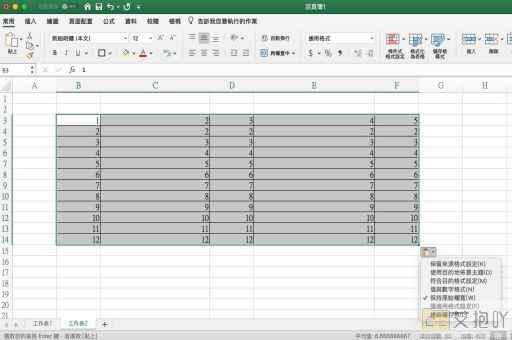excel表格被保护该怎么取消不知道密码
标题:excel表格保护密码取消的详细指南
在日常工作中,我们经常使用excel来处理和管理数据。为了防止未经授权的修改,我们可以设置excel表格保护功能,需要输入密码才能进行编辑。如果忘记了这个密码,可能会导致无法正常访问或编辑我们的工作表。本文将详细介绍如何在不知道密码的情况下取消excel表格的保护。
一、利用vba代码取消保护
1. 打开你的excel文件,然后按alt+f11键打开visual basic for applications (vba)编辑器。
2. 在vba编辑器中,点击“插入”菜单,然后选择“模块”。
3. 在新出现的窗口中,复制并粘贴以下代码:
```vba
sub unprotectsheet()
on error resume next
activesheet.unprotect password:="yourpassword"
end sub
```

4. 将"yourpassword"替换为你知道的密码(如果你不确定密码是什么,可以尝试常见的密码组合)。
5. 点击“运行”按钮(或者按f5键),尝试取消保护。
6. 如果你输入的密码正确,该工作表将会被取消保护。否则,你需要尝试其他的密码组合。
二、使用第三方工具取消保护
如果你试过所有可能的密码组合仍然无法解除保护,那么你可能需要借助一些专门的工具。“excel password recovery master”是一款非常实用的软件,可以帮助你在不知道密码的情况下恢复excel文件的访问权限。
1. 下载并安装“excel password recovery master”。
2. 启动程序,然后点击“打开”按钮,选择你要取消保护的excel文件。
3. 选择一个解密方法(比如破解、字典攻击等),然后点击“开始”按钮。
4. 软件会自动尝试各种可能的密码组合,直到找到正确的密码。
5. 当找到正确的密码后,你可以使用它来取消excel文件的保护。
三、总结
虽然忘记excel文件的保护密码是一件令人烦恼的事情,但通过上述的方法,你还是有可能重新获得对文件的访问权限的。不过,为了避免类似的问题再次发生,建议你以后在设置密码时,尽量选择容易记住但又难以被他人猜到的密码,并定期备份你的文件,以防万一。


 上一篇
上一篇